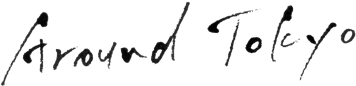JP / EN
Column
旅や暮らしにまつわること、書いていきます。
| お出かけ写真講座#01 光を感じる色味に。色温度の調整
出かけ先での写真撮影に役立つ情報をシェアしていこうと始めました、「お出かけ写真講座」
写真講座なんておこがましいけど、ぼくが普段意識していることなど、何回かにわたってご紹介していこうと思います。
一回目は、ぼくがレタッチするときにまずやっていること。 色味の調整についてです。
せっかくの良い写真がもったいないことになっているとき、よく見るのがこのケース。 過度な演出なのか、黄色くしすぎて濁ってしまったり、青くしすぎて冷たくなってしまったり。 もちろん意図して色味を変えるのはありだと思います。 ただ効果的に演出を加えるためにも、一度元の色味を把握することは重要です。
良い写真の基本、まず白いものは白く、ぼくはこの本来の色味に正すことから補正作業をしています。
そもそも色味はなぜ変になってしまうか。
これは撮影した環境の光と、カメラのホワイトバランスの設定がずれてしまっているから。 晴れの日や曇りの日だけでも光の色は違いますし、屋内であればライトの色味も白から黄色といろいろありますよね。 本来のホワイトバランスは、このいろんな環境の光に合わせて、白いものを白く撮るために調整する機能なんです。 ただ、カメラも完璧ではありません。ましてやiPhoneではこの設定が完全オートなんです。 ちょっとした光の捉え方で、その設定が狂ってしまうことがあるのです。
なので写真を撮ったら、まずはホワイトバランスがずれていないかを確認します。
たとえばこんな色味。
 色温度が高く黄色くなってしまった写真
色温度が高く黄色くなってしまった写真 色温度が低く青くなってしまった写真
色温度が低く青くなってしまった写真
これがずれていた場合は、編集アプリの色温度という項目を調整します。
黄色かったら左に、青くなりすぎたら右側にメモリを移動します。 この時写真の白い部分に注目してメモリを調整してみてください。 そして白い部分が白くなってきたときに手を止めて、一度写真を眺めてみる、、、 すると写真がぐんっとクリアにしまった印象になりませんか?
これが基本の状態です。
この上で、調整したい人は、少し黄色を強めて彩度を落としてアンティーク調にしてみたり、 飛ばし気味に明るくしてハイキーの写真にレタッチしてみたりしてみましょう。 フィルタをかけるのもこのタイミングにすることで、フィルタの効果も引き出せます。 ずっと完成度の高い写真に仕上がるはずです。
これをやらずにトーンを変える補正を加えると、濁った状態の水に色を加えていくようなもの。 いくら色を加えても、ベースの濁りはどうしても残ってしまいきれいな色にはなりずらい。 ぜひこの点意識してみましょう。
最後に色を調整した写真がこちら。
 色温度を正しく調整した写真
色温度を正しく調整した写真
光がクリアになり、アイスの光を受けてる部分がより引き立ちました。 光を感じる写真、良い写真の大事な要素の1つだと思います。 ※今回のサンプル3つは明るささなどは同じ、色温度だけを変更しています。
おまけ
補正アプリでティントという項目をみたことありませんか? 色温度が青〜黄であるのにたいして、ティントは緑〜赤の色味調整です。 これは光というよりカメラのメーカーや機種による影響。 こちらも色調整には重要な機能なので、ぜひお試しを。